Jeśli martwisz się bezpieczeństwem swoich plików HTC, lepiej przygotuj kopię zapasową HTC z góry.
W rezultacie po przywróceniu HTC do ustawień fabrycznych nie utracisz żadnych danych HTC, przywracając pliki kopii zapasowych HTC.
Nie wspominając o przesyłaniu danych ze starego HTC do nowego. Dlatego wybór jednej najlepszej aplikacji do tworzenia kopii zapasowych HTC odgrywa ważną rolę w całym procesie.
Dla osób, które mają problem Kopia zapasowa HTC nie działa, ten artykuł pokazuje również alternatywną aplikację do tworzenia kopii zapasowych HTC z przewodnikiem krok po kroku.

- Część 1: Przegląd HTC Backup
- Część 2: Jak korzystać z HTC Backup
- Część 3: Najlepsza alternatywa kopii zapasowych HTC
Część 1: Przegląd HTC Backup
Aplikacja HTC Backup apk umożliwia użytkownikom tworzenie kopii zapasowych i przywracanie danych HTC bez kłopotów. Możesz wykonać kopię zapasową ważnych danych i więcej niż ustawienia 150 ręcznie. W przeciwnym razie można również skonfigurować automatyczne tworzenie kopii zapasowych HTC dziennie, po podłączeniu do Wi-Fi. Jakie dane obsługuje aplikacja kopii zapasowych HTC?
Cóż, możesz bezpiecznie i łatwo tworzyć kopie zapasowe wiadomości, zdjęć, filmów, dokumentów, muzyki, kontaktów, aplikacji, ustawień konta i wielu innych typów plików w chmurze do przechowywania kopii zapasowych HTC.
Jest to również apk przywracania HTC, który pozwala użytkownikom przywrócić wszelkie dane z poprzedniej kopii zapasowej HTC. Tak więc, po wymianie, aktualizacji lub zresetowaniu HTC, rzeczy będą znacznie łatwiejsze niż wcześniej. Tylko upewnij się, że twój telefon komórkowy HTC uruchamia Android 6.0 Marshmallow lub nowsze wersje.
Część 2: Jak korzystać z HTC Backup
Poniżej przedstawiono różne sposoby uzyskiwania zdjęć kopii zapasowych HTC, kontaktów kopii zapasowych HTC i innych plików HTC. Możesz z łatwością odczytać i nauczyć się rozwiązań do tworzenia kopii zapasowych telefonu HTC w chmurze lub na komputerze.
Jak wykonać kopię zapasową HTC One 10 / M9 / M8 / Desire z HTC Backup
Krok 1. Ustaw konto zapasowe HTC
Pobierz aplikację do tworzenia kopii zapasowych HTC i zainstaluj ją w telefonie HTC. Otwórz go i kliknij „Włącz automatyczne tworzenie kopii zapasowych”. Następnie możesz zaznaczyć „Codziennie twórz kopie zapasowe telefonu”, aby tworzyć kopie zapasowe ustawień HTC, kont i haseł. Kliknij „Dalej”, aby przejść dalej. Później będziesz musiał zalogować się do konta kopii zapasowej HTC lub konta Google.
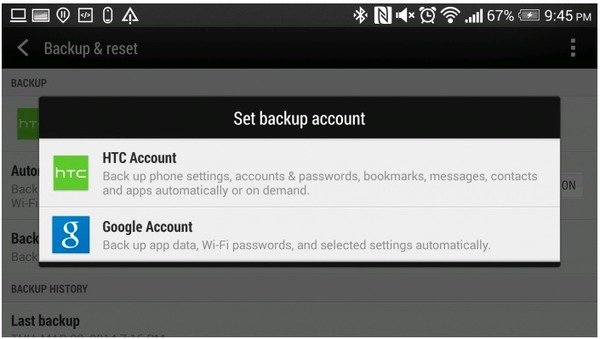
Krok 2. Zrób kopię zapasową HTC swoim kontem w chmurze
Po zlokalizowaniu menu Kopia zapasowa i resetowanie HTC włącz opcję „Kopia zapasowa” i zaznacz „Automatyczne przywracanie”. Dzięki temu aplikacja do tworzenia kopii zapasowych HTC może automatycznie przywrócić ustawienia i dane z kopii zapasowej po ponownej instalacji aplikacji. W końcu naciśnij „Utwórz kopię zapasową”, aby wykonać kopię zapasową danych HTC w chmurze. Później możesz sprawdzić kopię zapasową HTC i uzyskać do niej dostęp w „Historii kopii zapasowych”.
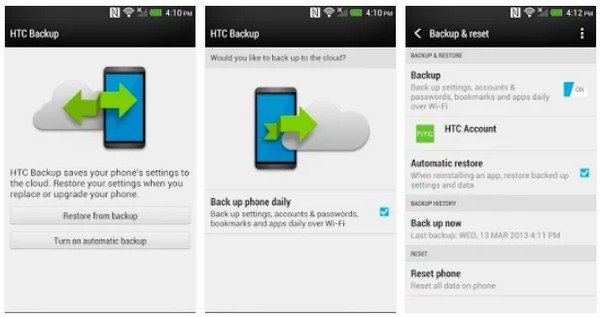
Jak przenieść HTC Backup na PC / Dysk Google
Uwaga: dla osób, które chcą utworzyć kopię zapasową dysku twardego HTC Drive, aplikacja do tworzenia kopii zapasowych HTC może również spełnić Twoje wymagania. Jak wspomniano powyżej, należy zalogować się na konto Google zamiast na konto zapasowe HTC. W rezultacie możesz wykonać kopię zapasową HTC na Dysku Google bezprzewodowo. Jeśli chodzi o przesyłanie danych z HTC do komputera Mac lub PC, możesz zwrócić się do HTC Sync Manager o pomoc.
Krok 1. Podłącz HTC do HTC Sync Manager
Otwórz stronę pomocy HTC w przeglądarce, aby pobrać aplikację HTC Sync Manager. Jest to oprogramowanie do tworzenia kopii zapasowych HTC, które może wykonać kopię zapasową HTC na komputerze szybko i profesjonalnie. Uruchom HTC Sync Manager i podłącz HTC do komputera PC kablem USB.
Krok 2. Użyj aplikacji HTC Sync Manager, aby skopiować dane HTC do komputera
Uruchom program HTC Backup na PC i kliknij „Transfer & Backup” w głównym interfejsie. Skonfiguruj ustawienia kopii zapasowej HTC na stronie Kopia zapasowa i przywracanie. Możesz zaznaczyć, czy wykonać kopię zapasową zawartości multimedialnej z telefonu HTC i opcji automatycznej kopii zapasowej. Na koniec naciśnij „Utwórz kopię zapasową”, aby płynnie uzyskać kopię zapasową telefonu HTC 10.
Tutaj nie będzie można wykonywać kopii zapasowych kontaktów, wiadomości, dzienników połączeń itd. Na komputerze.
Co więcej, jest to synchronizacja HTC z chmurą / PC. Jeśli otrzymasz nowy iPhone, potrzebujesz tej strony transfer danych HTC do iPhone'a.
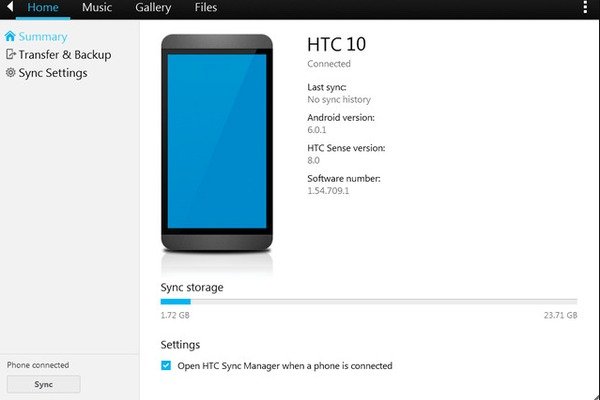
Część 3: Najlepsza alternatywa do backupu HTC
Apeaksoft Android Data Backup & Restore to najlepsze oprogramowanie HTC do tworzenia kopii zapasowych, które może wykonać kopię zapasową i przywrócić dane Androida jednym kliknięciem. Aby wykonać kopię danych HTC, możesz skorzystać z funkcji Kopia zapasowa i przywracanie danych systemu Android, aby w elastyczny i bezpieczny sposób wykonać kopię zapasową HTC na komputerze.
Ponadto łatwo jest przywrócić kopię zapasową HTC Samsung, wystarczy przenieść dane kopii zapasowej HTC z komputera na telefon Samsung. Ponadto możesz wybrać elementy do wykonania kopii zapasowej lub przywracania selektywne.

4,000,000 + Pliki do pobrania
Jedno kliknięcie do tworzenia kopii zapasowych i przywracania danych HTC na komputer PC lub Mac.
Szczegółowe podgląd danych przed przywróceniem z kopii zapasowej HTC.
Selektywne tworzenie kopii zapasowych i przywracanie danych z telefonu HTC bez utraty danych.
Obsługa HTC One S / M9, Nexus One, Evo i innych.
Krok 1. Podłącz HTC do kopii zapasowych i przywracania danych Androida
Pobierz i zainstaluj aplikację do tworzenia kopii zapasowych HTC. Następnie podłącz HTC do komputera za pomocą błyskawicznego kabla USB. Uruchom go i ustaw tryb kopii zapasowej HTC. Wybierz „Kopia zapasowa jednym kliknięciem”, aby utworzyć kopię zapasową całego telefonu HTC. W przeciwnym razie możesz stuknąć „Kopia zapasowa danych urządzenia”, aby wykonać kopię zapasową HTC selektywnie.

Krok 2. Wybierz typ pliku do wykonania kopii zapasowej
Po wykryciu HTC musisz wybrać typy plików wyjściowych. Możesz zaznaczyć pole wyboru kontaktów, wiadomości, dzienników połączeń, galerii, filmów, plików audio i dokumentów do tworzenia kopii zapasowych HTC na PC. Ponadto możesz zaznaczyć poniżej „Zaszyfrowaną kopię zapasową”, aby w razie potrzeby utworzyć zaszyfrowaną kopię zapasową.

Krok 3. Uzyskaj dostęp do kopii zapasowej HTC na komputerze
Naciśnij przycisk „Start”, aby rozpocząć tworzenie kopii zapasowej danych HTC na komputerze. Po zakończeniu procesu tworzenia kopii zapasowej HTC naciśnij „OK”, aby zakończyć. Następnie możesz szczegółowo wyświetlić kopię zapasową danych HTC.

Kopia zapasowa i przywracanie danych Androida może również służyć jako aplikacja do przywracania HTC. Więc możesz przywróć dane HTC wybiórczo i bezpiecznie za pomocą tej aplikacji przywracania HTC. Na koniec, nie zapomnij o regularnym tworzeniu kopii zapasowych HTC na Cloud lub PC.
Wnioski
Ta strona zawiera szczegółowy przewodnik dotyczący korzystania z aplikacji Kopia zapasowa HTC w celu synchronizacji danych z telefonu HTC phoen do komputera / chmury. Z pewnością, jeśli nie chcesz korzystać z tego narzędzia do bezprzewodowego transferu, dobrym rozwiązaniem jest Apeaksoft Android Data Backup & Restore.








